A Edge app a Microsoft ingyenes böngészője, amely Android és iOS rendszeren fut. Gyors, megosztja a böngésző alkalmazásban elvárt funkciók sok részét, és meglehetősen egyszerűen használható. Vannak azonban olyan igazán egyedi funkciók, amelyeket nem talál meg más okostelefon-böngésző alkalmazásokban.
Az Edge jobb, mint a Chrome? Mi lenne a Firefox, a Safari vagy az Opera játékkal? A válasz elsősorban vélemény, és ezt meg kell tennie, de az alábbiakban felsorolunk néhány kényszerítő okot, hogy az elsődleges okostelefon-böngészőre váltsunk az Edge-re.
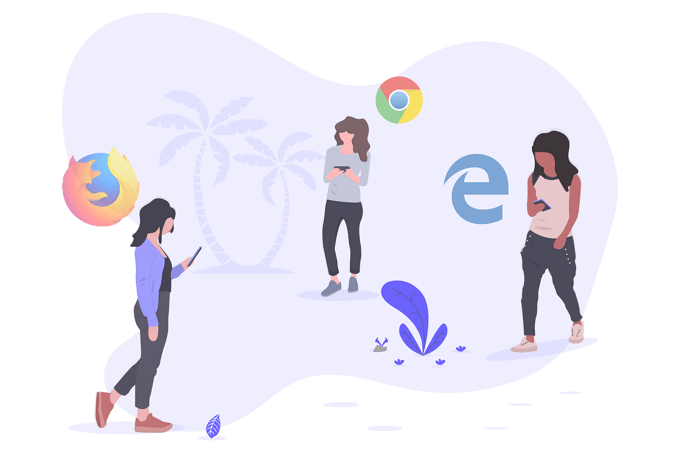
Az él szinkronizálja a számítógépet
Mint a legtöbb okostelefon böngészők, amelyek lehetővé teszik a csatlakozást az alkalmazást építő vállalathoz társított fiókhoz. Az Edge lehetőséget nyújt arra, hogy bejelentkezzen a Microsoft-fiókba, hogy szinkronizálja a kedvenceit, az előzményeket, a jelszavakat és egyebeket a számítógép és az Edge-et futtató egyéb eszközök között.
Ez megkönnyíti az Edge használatát a telefonján, mivel nem kell újra beállítania az összes információt. Csak adja meg a fiókja adatait, és a számítógépen lévő Edge összes adata egyenesen a telefonra fog lőni.
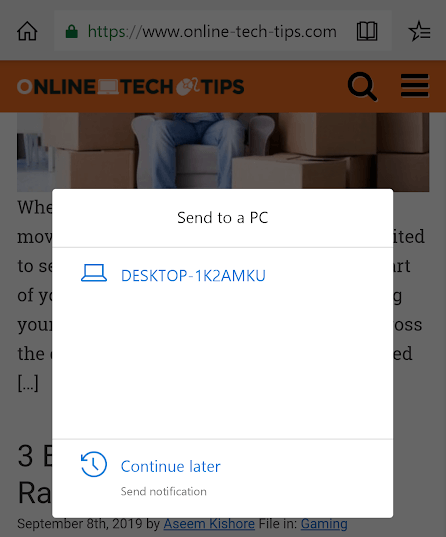
Eltérően más okostelefon-alkalmazásoktól, az Edge Csatlakozzon közvetlenül a Windows 10 számítógéphez -vel is képes weblapok azonnali megosztására. Ahelyett, hogy e-maileket kellene küldenie saját magának, majd betöltenie kellene az e-maileket a számítógépre a link megtalálásához, az Edge gombra kattintva megnyomhatja bármelyik weblapot, és közvetlenül elküldheti az Edge-hez a Windows 10 rendszerben.
Beépített kiegészítők
A legtöbb webböngészőben nem találnak kiegészítőket, beépülőket vagy beépített bővítményeket. Valójában néhányan még akkor sem telepíthetnek kiegészítőket, ha azt akarja. Az él azonban tartalmaz néhányat, amelyeket határozottan szeretni fog.
In_content_1 all: [300x250] / dfp: [640x360]->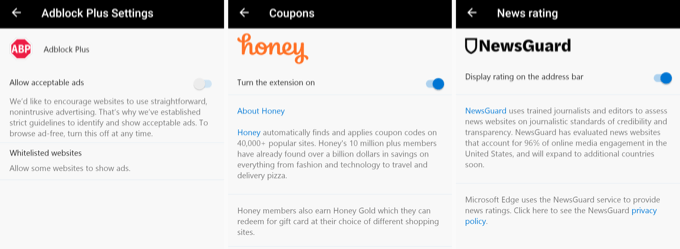
Az egyik a hirdetések blokkolására szolgál , és lehet, hogy már használja a többi asztali böngészőben. Adblock Plus néven blokkolja a hirdetéseket bármikor, amikor engedélyezve van. Letilthatja az összes hirdetést, vagy engedélyezheti az „elfogadható” hirdetéseket. Lehetőség van arra is, hogy engedélyezze a webhelyek engedélyezését, hogy hirdetéseket jelenítsen meg azokon, másokon nem.
Az Edge alkalmazás automatikusan megtalálja és alkalmazza a kuponokat, amikor az interneten böngész. Ezt a édesem kiegészítővel teszi meg.
Tipp: Több módot keres pénzt megtakarításra vásárlás közben? Nézze meg a az online ajánlatok megtalálásának legjobb módjai.
Egy további kiegészítőt, amelyet engedélyezhet az Edge-ben, a NewsGuard, amely segít a legális tartalommal rendelkező hírmárkák könnyű megtalálásában és az azonosításban azokat, amelyek hamis híreket és félreérthető információkat terjesztnek.
Az oldalakkal való interakció sokféle lehetősége
Nehéz összehasonlítani az Edge minden funkcióját az összes megtalált funkcióval. más böngészőkben, de az egyik legfontosabb szempont, amelyet meg kell vizsgálni, magában foglalja azt, hogy miként léphet kapcsolatba az Ön által használt weboldalakkal az Edge használata közben.
Például van egy gomb, amelyet megérintve bármilyen weboldalt azonnal letölthet offline megtekintésre. Ez nagyszerű, ha hamarosan belépsz egy halott zónába, de el akarsz fejezni valamit. Vagy talán attól tart, hogy az oldal hamarosan lejár, és ezt a funkciót alacsony kulcs weboldal archiválási módszer ként kívánja használni.
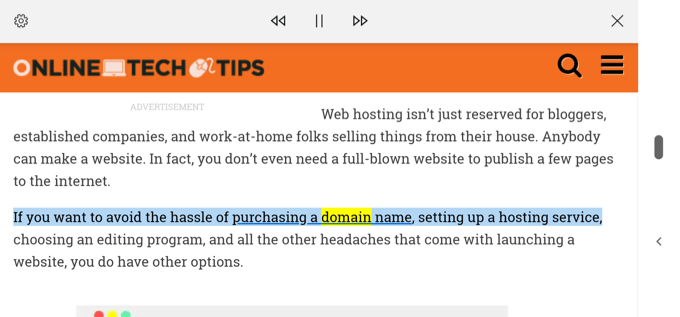
Ha nem tudja vagy nem akarja elolvasni az oldal tartalmát, az Edge meg tudja csinálni az Ön számára . Több nyelvet támogat, és lehetővé teszi a sebesség beállítását. Válassza ki a menüből, hogy felül láthassa az új kezelőszervek sorozatát, ahol szüneteltetheti, előreteheti vagy visszatekerheti az olvasást.
Az olvasási nézet egy másik módja annak, hogy az Edge egyedi olvasási élményt biztosítson. Számos böngésző támogatja ezt, de fontos tudni, hogy az Edge is ezt teszi. Az olvasási nézet egy gomb, amelyet megérintve bizonyos weboldalakra automatikusan átszervezheti a tartalmat a jobb olvashatóság érdekében.
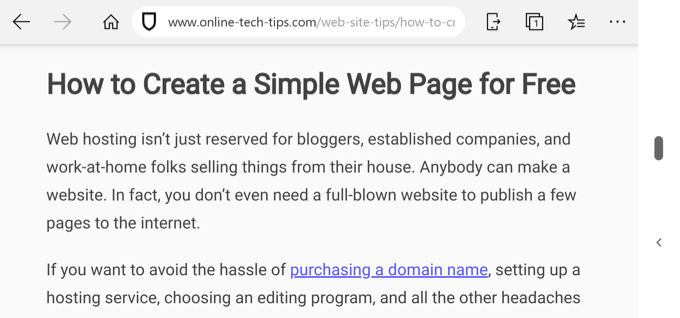
Lebontja a komplex formázást és eltávolítja a tartalom elolvasásához szükséges gombokat és képeket. Ez hasznos azokon az oldalakon, ahol sok extra dolog van, amelyek megnehezítik az olvasást. Hasznos az olvasás közbeni fókuszáláshoz is.
Az Edge a gyors keresésekhez is hasznos. Míg a legtöbb böngésző alkalmazás tartalmaz audio bemenetet, így a hanggal való kereséshez az Edge egy lépéssel tovább lép, és lehetővé teszi, hogy ne csak beszélgetéssel, hanem valami beolvasással kereshessen.
Érintse meg a kamera gombot az alkalmazás kezdőlapján vonalkódok vagy objektumok beolvasásához, hogy segítsen megtalálni, hol lehet az elemet online megvásárolni.
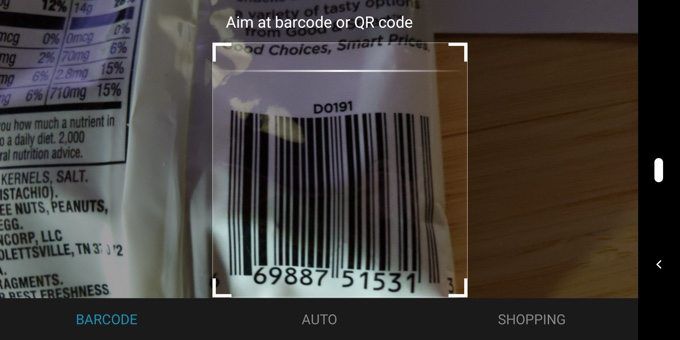
Ha hosszabb ideig használ böngészőt, akkor valószínűleg már ismeri a kedvencek / könyvjelzők. Nagyszerűek olyan dolgok mentésére, amelyekre később utalni szeretne. Ugyanakkor könnyű becsúsztatni a kedvenceit, és végül nehezebbideje van elérni ezeket az oldalakat (ami érvényteleníti a kedvencek teljes gondolatát).
Az Edge enyhíti ezt, ha hagyja, hogy az „átmeneti” kedvenceket tárolja az „olvasási listában”. Kedvenc dolgok, amelyek tartós mentést igényelnek (azaz az oldalak a jövőben többször is visszatérnek), rendszerint könyvjelzővel megjelölhető, de az olvasási listát fenntarthatja azon rövid távú olvasmányokhoz, amelyeket hamarosan elérni szeretne, majd eltávolítani.
Több egyedi élfunkció
Az él funkciókkal teli. . Az alábbiakban találunk néhány olyan véleményt, amelyet érdemes megemlíteni az Edge és a Chrome, a Firefox, a Safari, az Opera, a Yandex és a egyéb böngészők.
összehasonlításában, ha szeretne naprakész lenni a hírek, de Ön nem tartozik a feliratkozni a hírekre vagy figyelje a híroldalak frissítéseit höz, az Edge tartalmaz egy lehetőséget, hogy figyelmeztessen a fontos hírekről.
Microsoft Jutalmak be vannak építve az Edge alkalmazásba is, amelyet kereshet Bing segítségével. Pontok visszaválthatók ajándékkártyák, adományok, nyereményjátékok és egyebek számára.
Tipp: Tanulja meg a miért érdemes még mindig a Bing-et használni? -et az internetes keresésekhez.
Néhány olyan funkció, amelyet nem talál a legtöbb más böngészőalkalmazásban, de amelyek elérhetőek az Edge-kel, magában foglalja a keresési előzmények elrejtésének elrejtését a keresőmezőbe történő gépelés előtti megjelenés lehetőségétől, a néma videók automatikus lejátszásának letiltásának lehetőségét , és az új füllap MSN vagy MSN Kids formátumúvá tételét.